1. 시놀로지 외부 접속이란? – 기본 개념 이해하기
여러분 혹시 시놀로지 외부 접속이라는 말을 들어보셨나요? 처음 들으면 뭔가 어려운 듯한 느낌이 들 수도 있는데요, 사실 알고 보면 그렇게 복잡하지 않아요! 쉽게 말해서, NAS(Network Attached Storage)에 저장된 파일이나 데이터를 우리가 집 밖, 즉 외부에서 접근할 수 있도록 해주는 기능이에요. 예를 들면, 집에 있는 NAS에 사진이나 문서를 저장해놓고, 카페나 회사에서 그 파일을 불러올 수 있는 거죠! 어때요? 꽤 편리해 보이지 않나요? 😊
NAS를 외부에서 접속하면 뭐가 좋을까?
- 집이 아니라도 언제든지 파일을 다운받거나 업로드할 수 있음.
- 여러 기기(PC, 스마트폰, 태블릿)에서 동일한 데이터에 접근 가능.
- 클라우드 서비스(구글 드라이브, 드롭박스)처럼 사용할 수 있어 추가 비용 절약!
- 가족이나 팀원들과 손쉽게 자료를 공유할 수 있음.
이렇게 보면 시놀로지 외부 접속이 굉장히 유용한 기능이라는 걸 알 수 있죠? 클라우드 스토리지처럼 편리하면서도, 내 데이터를 직접 관리할 수 있다는 점에서 보안성도 더 뛰어나답니다. 하지만, 처음 설정할 때 몇 가지 신경 써야 할 부분들이 있어요. 포트 포워딩, 방화벽 설정, DDNS 적용 같은 것들이 있는데, 걱정 마세요! 차근차근 따라 하면 누구나 쉽게 설정할 수 있어요. 다음 단락에서 좀 더 자세히 알아볼게요! 😉

2. QuickConnect와 DDNS 설정으로 외부에서 접속하는 법
시놀로지 NAS를 사용할 때 집 밖에서도 파일을 쉽게 접근하고 싶다면? QuickConnect와 DDNS 설정을 활용하면 됩니다! 우선, QuickConnect는 시놀로지 자체에서 제공하는 외부 접속 서비스로, 별다른 네트워크 설정 없이도 쉽게 NAS 접속이 가능해요. 시놀로지 계정만 만들고 QuickConnect ID를 등록하면 끝! 다만, 속도가 약간 제한될 수도 있다는 점 참고하세요. 반면, DDNS(동적 도메인 네임 서비스)는 인터넷 공급업체에서 제공하는 동적 IP를 고정된 도메인 주소처럼 사용할 수 있도록 해주는 기능인데요. 이를 활용하면 외부에서도 시놀로지 외부 접속이 가능하고 속도도 빠르게 유지할 수 있답니다. 설정 방법도 간단해요. 시놀로지 DSM에서 ‘외부 접근’ → ‘DDNS’로 이동한 후, 지원하는 DDNS 서비스(예: Synology, No-IP 등)를 선택하고 원하는 도메인을 입력하면 되죠.
QuickConnect vs. DDNS, 뭐가 더 좋을까?
이제 궁금한 건, QuickConnect랑 DDNS 중 어떤 게 더 좋냐는 건데요. 만약 네트워크 설정이 귀찮거나 손쉽게 접속하고 싶다면 QuickConnect가 더 편리합니다. 하지만 속도를 중요하게 여긴다면 DDNS 설정 후 직접 포트포워딩을 설정하는 게 유리하죠. 특히, NAS로 대용량 파일을 주고받으려면 DDNS가 좀 더 안정적일 수 있어요.
Q. QuickConnect는 무료인가요?
네! 기본적으로 무료로 제공되지만, 일부 기능(파일 스트리밍 속도 향상 등)은 Synology의 유료 서비스가 필요할 수 있어요.
Q. DDNS를 설정해도 IP가 변경되면 접속이 끊기지 않나요?
아뇨! DDNS는 동적 IP 변화를 자동으로 감지해서 해당 도메인을 새로운 IP로 업데이트하기 때문에, 변경되더라도 문제없이 시놀로지 외부 접속이 가능합니다.

3. 포트 포워딩 및 방화벽 설정으로 안전한 접속 보장하기
시놀로지 외부 접속을 설정할 때, 보안이 가장 중요한 요소죠! 단순히 포트를 개방하는 것만으로는 충분하지 않아요. 안전한 접속을 위해 포트 포워딩과 방화벽 설정을 올바르게 진행해야 하는데요. 그렇지 않으면 외부에서 원하지 않는 접속 시도가 발생할 수 있어 위험할 수 있답니다.
포트 포워딩을 설정하는 방법
- 먼저, 공유기 관리자 페이지에 접속합니다.
- 포트 포워딩(Port Forwarding) 메뉴에서 시놀로지 NAS가 사용하는 포트를 지정합니다.
- 보안을 위해 불필요한 포트는 차단하고, 사용하는 포트는 강력한 비밀번호와 함께 관리합니다.
- 적용을 완료한 후, 외부에서 정상적으로 접속되는지 테스트합니다.
이제 방화벽 설정도 신경 써야겠죠? 시놀로지 DSM의 보안 설정에서 방화벽을 활성화하고, 허용할 IP를 제한하여 더욱 안전한 접속을 유지합니다. 이렇게 하면 시놀로지 외부 접속을 안전하게 유지하면서도 나만의 데이터를 보호할 수 있어요. 설정이 끝나면 제대로 동작하는지도 꼭 확인해 주세요!
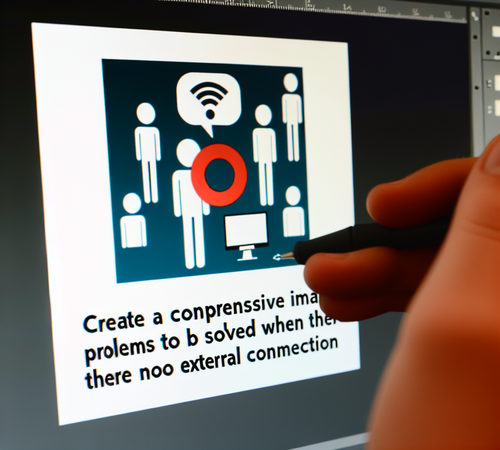
4. 외부 접속이 안 될 때 해결해야 할 주요 문제들
요즘 홈 네트워크 환경에서 시놀로지 외부 접속을 사용하는 분들이 많죠? NAS를 활용하면 언제 어디서나 파일에 접근할 수 있으니 정말 편리한데요! 하지만 가끔 접속이 안 될 때가 있어서 당황스러울 때가 있습니다. ‘왜 안 되지?’ 하고 멘붕 오시는 분들 있을 텐데, 해결할 수 있는 주요 원인 몇 가지를 짚어볼게요!
1. 포트 포워딩 & 방화벽 설정 확인
외부에서 NAS로 접속하려면 공유기에서 포트 포워딩 설정이 제대로 되어 있는지 살펴봐야 해요~ 보통 5000번 (http), 5001번 (https) 포트가 기본인데요. 만약 다른 포트를 사용하고 있다면 그에 맞춰 설정해줘야 합니당~ 또 공유기나 NAS의 방화벽이 외부 접속을 막고 있을 수도 있어요. 방화벽 설정도 함께 확인해보세요!
혹시 자신의 공인 IP가 변경됐을 수도 있거든요! 대부분의 가정용 인터넷은 유동 IP를 사용하기 때문에, 시간이 지나면 바뀔 수 있어요. 이럴 땐 DDNS 설정이 잘 되어 있는지도 체크해야 해요! 시놀로지 외부 접속을 더 원활하게 이용하려면 DDNS 세팅은 필수죠~
또한 ISP(인터넷 서비스 제공업체)에서 특정 포트를 차단했을 가능성도 있어요. 특히 80번 포트나 443번 포트는 ISP에서 막아놓는 경우도 있어서, 별도의 포트 변경이 필요할 수도 있답니다!
이제 한 번 하나씩 점검해보면서 해결법을 찾아보세요! 의외로 사소한 설정 하나가 문제일 수도 있거든요ㅋ 그래도 해결 안 된다? 그러면 댓글 남겨주세요~ 같이 해결 방법 찾아봐요!